Hinzufügen und Entfernen von Plesk Komponenten
Um Plesk Komponenten hinzuzufügen oder zu entfernen, gehen Sie zu Tools & Einstellungen > Updates.
Wenn Sie Komponenten hinzufügen/entfernen auswählen, werden Sie aufgefordert, die Anmeldedaten des Systembenutzers anzugeben, um fortfahren zu können.
Bemerkung: Geben Sie die Anmeldedaten des Systembenutzers an, nicht die Daten, die Sie zur Anmeldung in Plesk verwenden. Dieser Benutzer muss außerdem die notwendigen Berechtigungen zum Installieren von Software haben. Die Administratoranmeldedaten, die Sie zur Anmeldung via RDP im Server verwenden, sollten hier auch funktionieren.
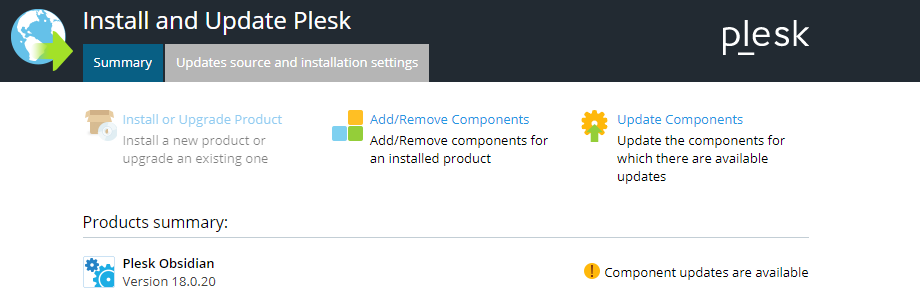
Klicken Sie anschließend auf Komponenten hinzufügen/entfernen, um die Liste aller verfügbaren Plesk Komponenten aufzurufen. Einige Komponenten werden einzeln aufgeführt, andere sind nach Funktionen gruppiert.
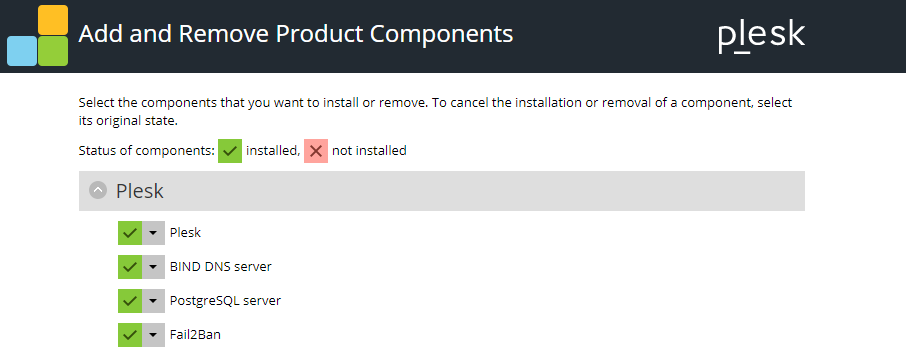
Das Symbol 




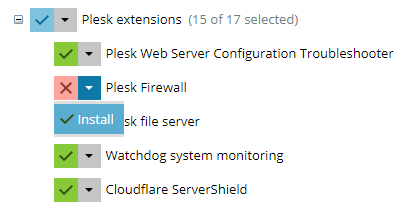
Um eine Komponente für die Installation auszuwählen, klicken Sie auf das Symbol 

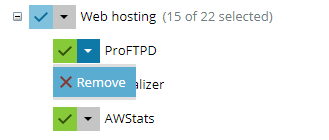
Wenn Sie eine Komponente entfernen möchten, klicken Sie auf das Symbol 

Nachdem Sie alle Komponenten gekennzeichnet haben, die Sie installieren oder entfernen möchten, klicken Sie auf Weiter, um mit den entsprechenden Vorgängen zu beginnen. Um den Plesk Installer zu beenden, ohne die Änderungen zu übernehmen, klicken Sie auf Bearbeitung abbrechen.